XOG: Google Play Services Battery Dariin on Android
(Google Play) Adeegyada (Services)Google Play waxay muhiim u yihiin hawlaha abka Google iyo adeegyada aaladaha Android . Waxay cusboonaysiisaa codsiyada, waxay siisaa adeegyada goobta(location services) , kobcisaa wada shaqaynta xogta Google , iyo guud ahaan waxay xoojisaa bandhigga abka.
Inkasta oo ay jiraan mas'uuliyadaha dhinacyo badan leh ee Google Play Services , kama daadinayso batteriga qalabkaaga si ka dhakhso badan sidii caadiga ahayd. Si kastaba ha ahaatee, waxaa jira dhowr arrimood oo kicin kara adeegga inuu isticmaalo batari xad dhaaf ah. Maqaalkan, waxaan ku muujineynaa sababaha ugu waaweyn ee arrinta daadinta batteriga Google Play Services iyo xalalkooda.

Talo degdeg ah:(Quick Tip:) Si aad u hubiso isticmaalka batteriga Google Play ee ku jira (Services)Android , aad Settings , door Battery , ku dhufo summada menu(menu icon) ee dhinaca midig ee sare, door isticmaalka batteriga(Battery usage) , oo hel adeegyada Google Play(Google Play services) ee qaybta " Isticmaalka Battery Tan iyo Kharash buuxa" .

Khasab-Cusbooneysii Adeegyada Play Google
Dhammaan aaladaha Android waxay si toos ah u cusboonaysiiyaan adeegyada Google Play isla marka uu jiro nooc cusub oo laga heli karo Play Store- ka . Haddii qalabkaagu ku guuldareysto inuu cusboonaysiiyo adeegyada Google Play xagga dambe, abka (Google Play)Google iyo adeegyada qaarkood ayaa laga yaabaa inay joojiyaan inay si sax ah u shaqeeyaan. Taasi waxay sidoo kale kicin kartaa adeegyada Google Play inay cunaan batari ka badan inta caadiga ah.
Nasiib wanaag, waxaad had iyo jeer gacanta ku cusbooneysiin kartaa adeegyada Google Play qalabkaaga (Google Play)Android .
- Fur abka Settings , ku qor adeegyada ciyaarta(play services) bar raadinta, oo dooro adeegyada Google Play(Google Play services) natiijooyinka.

- Kordhi qaybta sare(Advanced) , u gudub qaybta "Store", oo dooro faahfaahinta App(App details) -ka .

- Taabo Cusbooneysii(Update) ama Ku rakib (Install)Haddii aadan ka helin mid ka mid ah badhamadan bogga, taasi waxay la macno tahay in aad haysato noocii ugu dambeeyay ee adeegyada Google Play oo lagu rakibay qalabkaaga.

Nadiifi khasnadaha adeegyada (Services)Google (Google Play) Play(Cache) iyo xogta(Data)
(Google Play) Adeegyada (Services)Play Google , sida barnaamij kasta oo kale oo Android ah, ku xidh faylalka ku meel gaadhka ah (sidoo kale loo yaqaan Xogta(Cached Data) kaydsan ) ee taleefankaaga casriga ah si loo xoojiyo waxqabadka. Nasiib darrose, faylashani waxay sidoo kale keeni karaan arrimo shaqo, isticmaalka kaydinta xad-dhaafka ah, dhibaatooyinka xusuusta, iyo in ka badan.
Tirtirida xogta kaydinta ku meel gaadhka ah(Deleting temporary cache data) waa hal dariiqo oo fudud oo lagu xaliyo dhibaatada biya shubista batariga adeegyada Google Play .
- Fur abka Settings , ku qor adeegyada ciyaarta(play services) bar raadinta, oo dooro adeegyada Google Play(Google Play services) natiijooyinka.

- Dooro Kaydinta &(Storage & cache) kaydinta
- Taabo Kaydinta Nadiifi(Clear Storage) .

- Haddi aad aragto in adeega Google Play ee batteriga uu sii socdo dhowr saacadood ka dib, ku soo celi bogga "info App" oo taabo Nadiifi Kaydinta(Clear Storage) si aad u tirtirto xogta abka.

- Taabo Nadiifi Dhammaan Xogta(Clear All Data) oo dooro OK isla markiiba xaqiijinta si aad u sii waddo.
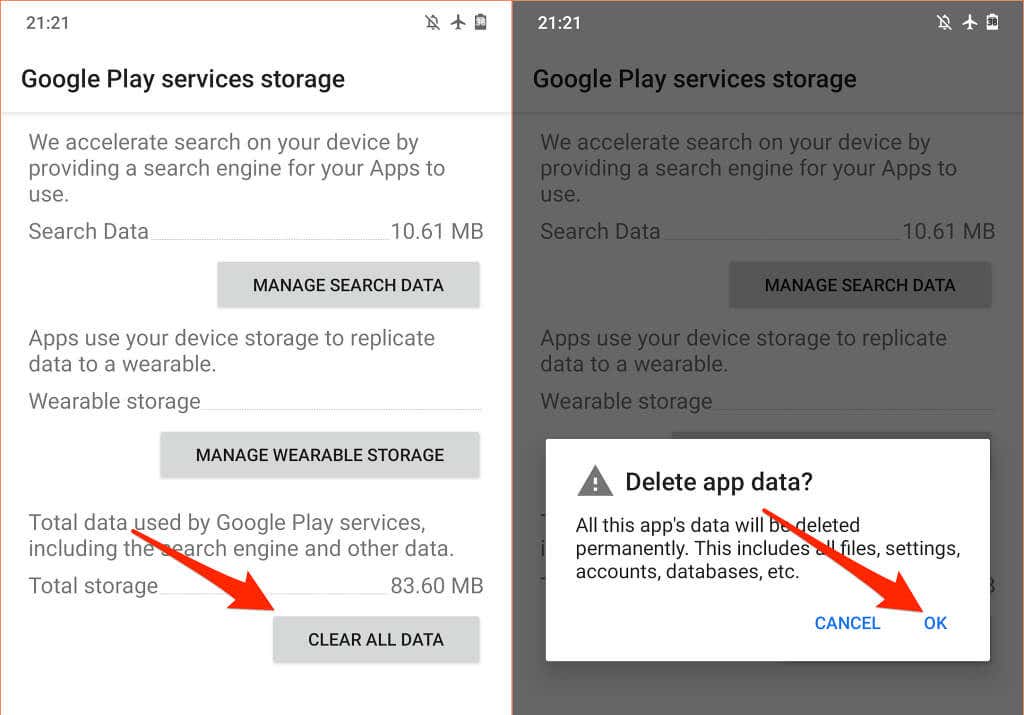
Nadiifi kaydka(Cache) iyo xogta(Data) Google Play Store
Tirtiridda kaydka iyo xogta kaydinta Play Store waxay hagaajin kartaa dhibaatooyinka adeegyada Google Play(fix problems with Google Play services) .
- Furo abka Settings , ku qor dukaanka play(play store) -ka ee ku jira baararka raadinta, oo dooro Google Play Store .
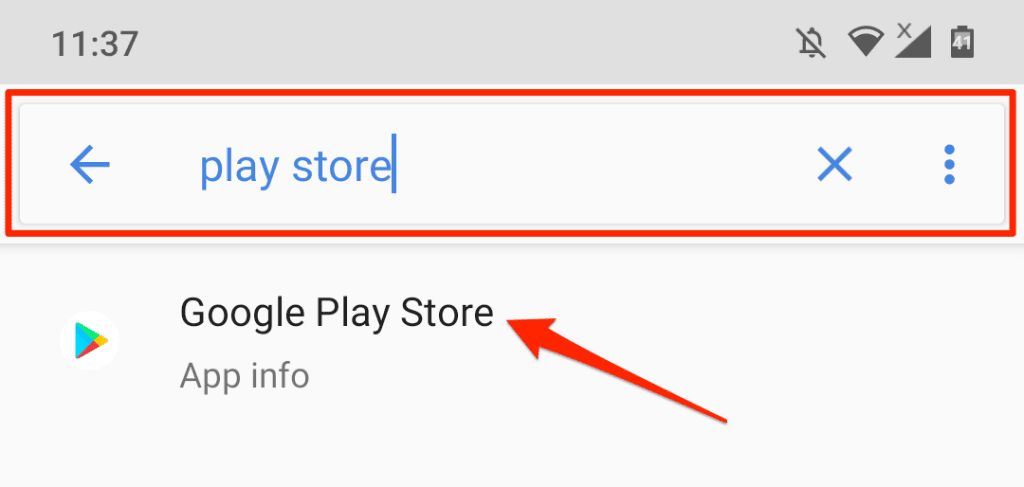
- Dooro Kaydinta & kaydinta(Storage & cache) oo taabo Nadiifi Cache(Clear Cache) si aad u tirtirto faylalka ku meel gaadhka ah ee Play Store.

- Ka dib, taabo Nadiifi Kaydinta(Clear Storage) oo dooro OK isla markiiba xaqiijinta.

Dib u habayn adeegyada Google Play
Tani waxay keenaysaa in dhammaan cusboonaysiinta Google Play laga saaro qalabkaaga iyo dib u dajinta (Google Play) adeegga(Services) nidaamka warshadda.
- Tag Settings > Apps & ogaysiisyada(Apps & notifications) > Macluumaadka App(App info) -ka (ama arag Dhammaan Apps(See All Apps) ) > Adeegyada Google Play(Google Play services) .
- Taabo summada menu-ka saddex-dhibcood leh(three-dot menu icon) ee ku yaal geeska kore ee midig, dooro Uninstall updates , oo dooro OK xaqiijinta.

- Fur Google Play Store oo qalabku waa inuu si toos ah u rakibaa noocii ugu dambeeyay ee adeegyada Google Play .
Dib u eeg Qalabka Isku(Synchronization) -xidhka Dejinta
(Google Play) Adeegyada (Services)Play Google ayaa sidoo kale mas'uul ka ah isku-dubaridka xogta shakhsi ahaaneed iyo abka ee koontadaada Google . Adeegyada Google Play(Google Play) waxay si degdeg ah u daadin doonaan batterigaaga haddii aad leedahay akoonno badan oo isku mar isku duba ridaya xog badan. Ama, haddii qalabkaagu uu la kulmo cillado(device is experiencing synchronization failures) wada shaqayneed . Adeegyada Google Play(Google Play) waxay sii wadi doonaan inay isku dayaan wada shaqaynta, si ay meesha uga saaraan baytariga qalabkaaga.
Hubi dejinta qalabkaaga oo jooji si toos ah u wada shaqaynta xisaabaadka iyo xogta aan loo baahnayn.
- Tag Settings > Accounts oo dooro akoontada ama app-ka qaabayntiisa aad rabto inaad wax ka bedesho.

- Dooro xisaabta(Account sync) xisaabta

- Demi(Turn) isku xidhka shayada aanad rabin akoonkaaga Google

- Dabadeed, ku dhufo summada menu(menu icon) -ka ee ku yaal geeska kore ee midig, oo dooro Sync hadda(Sync now) si aad gacanta dib isugu daydo isku-dubarid guul-daraystay.
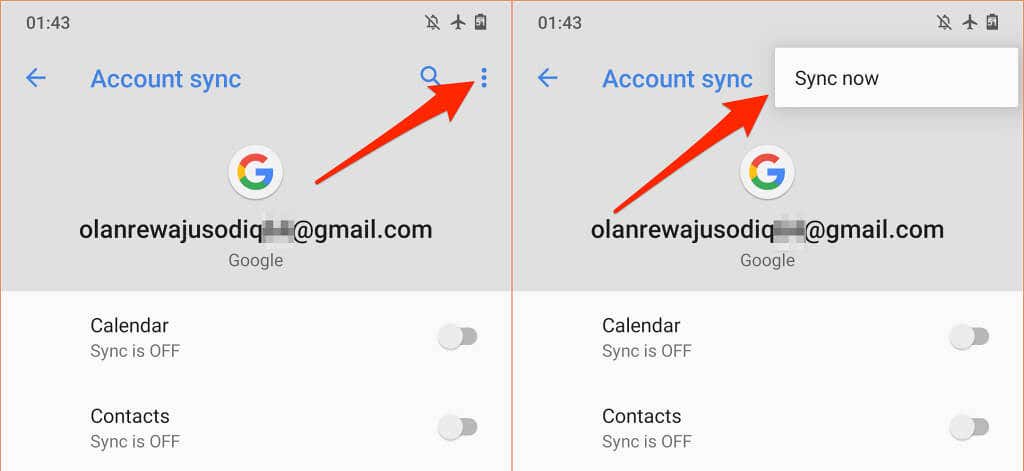
Inta aad ku jirto, hubi in qalabkaagu leeyahay xidhiidh internet oo firfircoon. Ku xidh qalabkaaga isha tamarta oo isticmaal xidhiidhka Wi-Fi ee xogta gacanta
Dib u eeg Ogolaanshaha Goobta Qalabkaaga(Location)
Adeegyada Google Play(Google Play) waa bixiyaha ugu weyn ee adeegyada goobta Android . Markasta oo ay bataan abka leh gelitaanka goobta aaladdaadu, way sii adkaanaysaa adeegyada Google Play , taas oo keenta korodhka isticmaalka batteriga. U gudub goobta qalabkaaga jaantuska ogolaanshaha oo dami ogolaanshaha goobta abka aan la isticmaalin ama aan loo baahnayn.
- Tag goobaha(Settings) , dooro Privacy , oo dooro maamulaha ogolaanshaha(Permission manager) .

- Dooro Goobta(Location) .

Waxaan ku talinaynaa in la joojiyo gelitaanka goobta "Waqtiga oo dhan" dhammaan abka. Habee arjiyada si aad u gasho goobta qalabkaaga kaliya marka la isticmaalayo. Weli(Better) ka sii wanagsan, dami gelitaanka goobta haddii aan loo baahnayn--waqtiga-dhabta ah ee goobtaada ayaa wax u dhimi doonta batterigaaga.
- Dooro(Select) abka qaybta " La Ogolaaday(Allowed) Dhammaan Wakhtiga" oo deji goobta gelitaanka Oggolow oo keliya markaad isticmaalayso abka(Allow only while using the app) .

- Si aad ula noqoto oggolaanshaha goobta abka, dooro abka qaybta " La Ogolaaday(Allowed) Dhammaan Wakhtiga Oo Dhan" ama " La Ogolaaday(Allowed) Inta La Isticmaalayo oo keliya" oo dooro Diid(Deny) . Taabo diid si kastaba(Deny Anyway) si aad u sii wado.
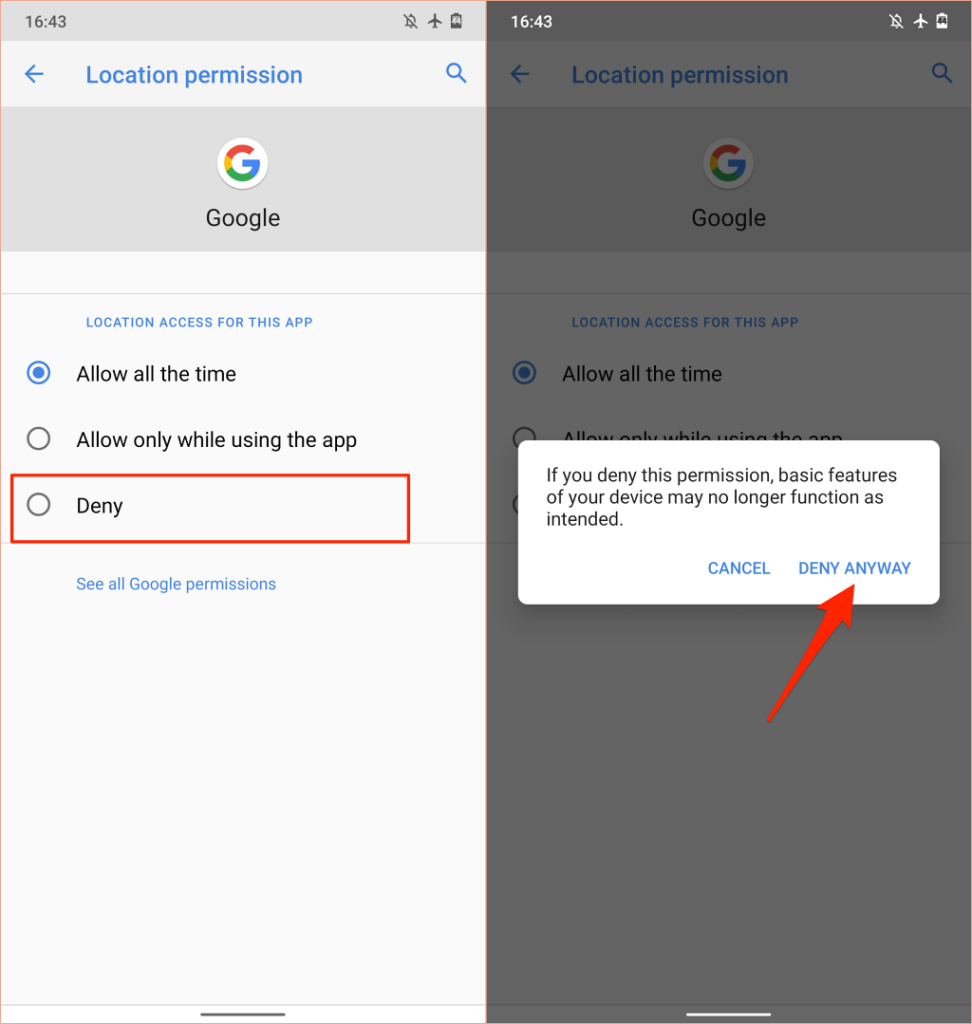
Ka beddel(Peruse) abka qaybaha " La(Allowed) Ogolaaday Mar Walba " iyo " La Ogolaaday(Allowed) Inta La Isticmaalayo" oo ka noqo gelitaanka goobta abka kasta oo khayaali ah, ama abka si sax ah u shaqayn kara iyada oo aan la helin goobta.
Ogsoonow in curyaaminta gelitaanka goobta ay keeni karto abka iyo astaamaha nidaamka qaarkood lama heli karo. Tusaale ahaan, xusuusiyayaasha goobta ku salaysan(location-based reminders) ma shaqayn karaan haddii aad joojiso oggolaanshaha goobta-waqtiga-dhabta ah ee abkaaga Wax-qabadka ama Xusuusinta(Reminder) .
Markaa, si taxadar leh u baadh oggalaanshiyaha goobta qalabkaaga oo jooji gelitaanka-waqtiga-dhabta ah ama "in-isticmaalka" ee abka aan muhiimka ahayn, ama abka si sax ah u shaqayn kara iyada oo aan la helin goobta.
Dib u kici Aalladdaada
Mararka qaarkood, dib u bilaabo talefankaaga casriga ah ee Android ama tablet-ka ayaa hagaajin doona arrimaha keenaya in adeegyada Google Play iyo abka kale ee nidaamka ay xumaadaan.
Riix oo hay batoonka korantada(power button) qalabkaaga oo dooro Dib u bilow(Restart) liiska awooda.

Isticmaal qalabkaaga daqiiqado ama saacado oo hubi isticmaalka batteriga qalabkaaga. Haddii Google Play Services uu weli sareeyo shaxda isticmaalka batteriga, cusboonaysii nidaamka hawlgalka ee qalabkaaga.
Cusbooneysii ama Hoos u Dhig Qalabkaaga
Kutaannada heerka nidaamka ee noocyada duugoobay ama Android -ka cusub waxay saamayn karaan waxqabadka abka Google iyo adeegyada. Cusbooneysii nidaamka qalliinka qalabkaaga haddii aadan ku rakibin wax casriyeyn ah ama balastar ammaan muddo dheer.
Tag Settings > System > Advanced > System Update oo ku rakib wixii cusbooneeysiin ah ee cusub ama laalan bogga.

Taa beddelkeeda, haddii aad dareentay in batteriga Google Play uu sii daayo ka dib marka la rakibo casriyeynta nidaamka, hoos u dhig qalabkaaga nooc Android ka da' weyn, oo aan cayayaanka lahayn(downgrade your device to an older, bug-free Android version) .
Bakhaarka Play Google-ka batteriga dareeraha ah waa go'an(Google Play Store Battery Drain Fixed)
Haddi ay sii socoto arinta daadinta batteriga adeega Google Play , ama teleefankaagu xidhmo xiitaa hadii tusaha baytarigu sheego in aad wali casiir badan hayso, ka fiirso inaad dib u hagaajiso batteriga qalabkaaga(recalibrating your device’s battery) . Dhaqdhaqaaqa Badbaadiyaha baytariga Android(Android Battery Saver) ( Settings > Battery > Battery Keydiye(Battery Saver) > Hadda shid(Turn On Now) ) waa tallaabo kale oo mudan cilad-raadinta in la isku dayo.

Taasi waxay kaa caawin doontaa ilaalinta batteriga qalabkaaga adoo yaraynaya waxqabadka asalka ah ee abka iyo adeegyada qaarkood.
Haddii aysan waxba is beddelin, la xiriir Google Play Support , qalabka soo saaraha, ama ballan ka qabso xarunta dayactirka ee kuugu dhow si qalabkaaga looga baaro khaladaadka la xiriira software iyo hardware.
Related posts
Adeegyada Google Play miyay joogsanayaan? 10 hagaajin la isku dayo
Hagaajin Adeegga Google Play Biyo-mareenka Bateriga
FIX: Dukaanka Play Google wuxuu ku hayaa shil Android
Sida loo hagaajiyo Khaladaadka Google Play Store
Sida loo hagaajiyo qaladka "Google wuxuu sii wadaa joogsiga" Android
Sida loo hagaajiyo ERR_NAME_NOT_RESOLVED Khaladka Google Chrome ka
Xogta gacanta ee Android ma shaqaynayso? 8 Siyaabaha loo Hagaajin karo
Sida loo Hagaajiyo Cilada "Bogga Aan Ka Jawaabin" Google Chrome
Sida loo hagaajiyo "Xidhiidhkaagu Maaha Khalad" Google Chrome
Sida loo hagaajiyo Muuqaalka Aan ka Shaqeyneynin Android
Waa maxay Caawinta Google Chrome oo Ma la Curyaami karaa?
Waxa La Sameeyo Marka Google Calendar Aan La Isku Xidhayn
Sida Loo Xaliyo Play Store-ka Soo Dajinta Arrinta Laalan
FIX: "Qalabkaagu kuma habboona Noocan" Android
Sida loo hagaajiyo Cilad_Cache_Miss Google Chrome ka
Sida loo hagaajiyo Google Chrome oo aan ka jawaabin Android
Sida loo xalliyo "OK Google" ama "Hey Google"
Sida loo Hagaajiyo Arrinta Shaashada Madow ee Google Chrome
Wicida Wi-Fi miyaan ka shaqayn Android? 9 shay oo la isku dayo
Sida loo hagaajiyo "Spotify ma ciyaari karo kan hadda" qalad
